Las modificaciones pueden mejorar significativamente su experiencia de juego en *Ready o no *, ofreciendo un nuevo contenido y características que pueden hacer que el juego sea aún más emocionante. Sin embargo, estas modificaciones también pueden introducir problemas de estabilidad y evitar que juegues con amigos que no tienen las mismas modificaciones instaladas. Si está buscando volver a la experiencia de vainilla o jugar con un grupo más amplio de amigos, aquí hay una guía paso a paso sobre cómo eliminar todas las modificaciones en *Listo o no *.
Cómo eliminar las modificaciones listas o no
Independientemente de si ha instalado modificaciones manualmente, a través del administrador de modes Nexus o mediante Mod.io, puede eliminarlos fácilmente siguiendo estos pasos:
- Lanzamiento *listo o no *.
- Describe de todas las modificaciones en el menú MOD en el juego para evitar que se vuelvan a descargar después de la eliminación.
- Cerrar *listo o no *.
- Abra Steam, haga clic con el botón derecho en * Ready o no * en su biblioteca y seleccione Propiedades.
- Vaya a archivos instalados y haga clic en Examinar para acceder a la carpeta del juego.
- Navegue a * Ready o no *> Content> Paks y elimine todo dentro de la carpeta Paks. Luego, elimine la carpeta Paks en sí.
- Presione Windows+R, escriba %LocalAppData %y presione Enter.
- Localice la carpeta * Ready o no *, navegue a guardado> paks y elimine esta carpeta Paks también.
- Ahora has eliminado por completo todas las modificaciones del juego.
- Para asegurarse de que no haya problemas persistentes, haga clic con el botón derecho en * Ready o no * en Steam, vaya a Propiedades> Archivos instalados y seleccione Verificar la integridad de los archivos del juego.
Si no está planeando usar modificaciones nuevamente, considere darle a su juego una reinstalación fresca. Si bien no es necesario, puede ayudar a garantizar una pizarra limpia.
RELACIONADO: Cómo corregir 'Acción de error de serialización necesaria' en Ready o no
¿Por qué debería eliminar las modificaciones listas o no?
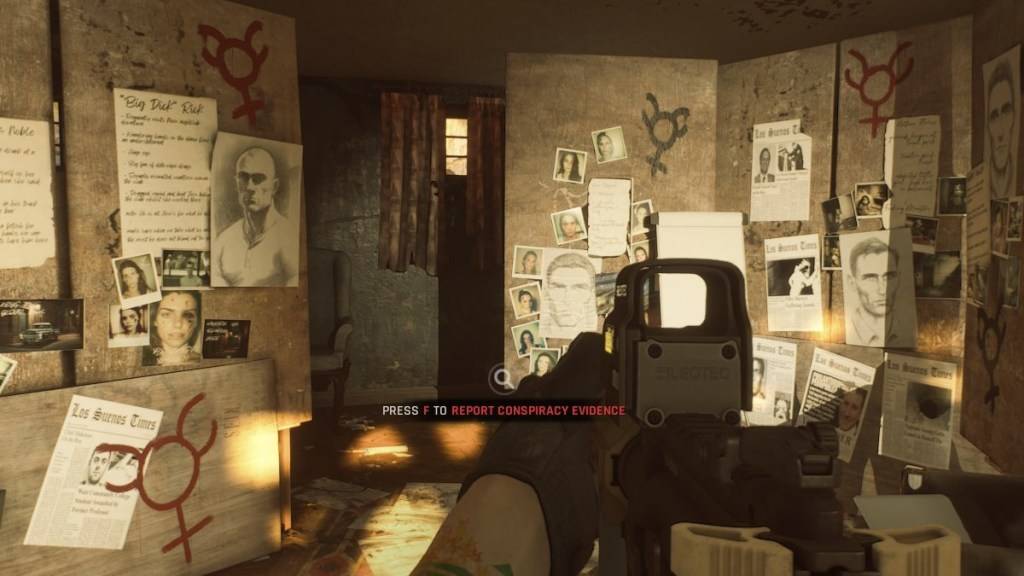
Además, tener modificaciones instaladas puede restringir su capacidad de jugar con otros a menos que tengan exactamente las mismas modificaciones. Si está buscando jugar con amigos que sean nuevos en el juego o prefieran la versión de vainilla, deberá eliminar todas las modificaciones para garantizar la compatibilidad.
* Listo o no* ya está disponible para PC.






